mac恢复出厂设置
发布时间:2018-07-15 23:31:18 浏览数: 小编:yue
MAC OS X效果超炫,使用久了,使用的人也多的时候 ,就会造成里面空间不足,这时候就需要我们重新恢复Mac OS X系统了,具体要怎么使用呢?下面由小编分跟大家介绍下MAC OS X系统如何恢复出厂设置。
1.重启Mac电脑时按住Command+R或Command+Option+R进入OS X实用工具。
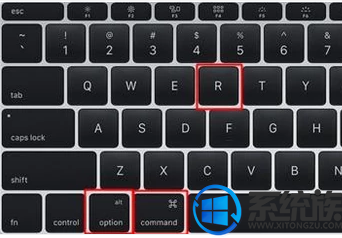
2.点击第4个选项“磁盘工具”,继续。
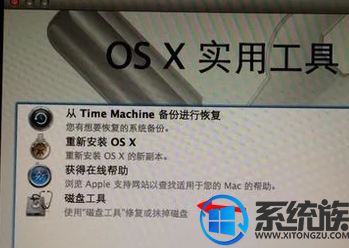
3.选择硬盘,点击“抹掉”标签,格式选择“Mac OS扩展(日志式)”,输入硬盘名称“Macintosh HD”,点击“抹掉”
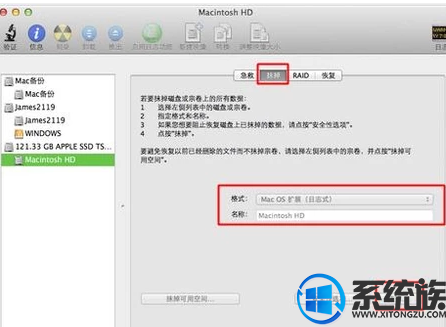
4.点击“磁盘工具”—“退出磁盘工具”,点击“重新安装OS X”。

5.点击“继续”开始下载和安装,时间会比较长,请耐心等待。

6.选择硬盘,点击“安装”即可。

以上就是MAC OS X系统恢复出厂设置的操作过程,如果,你的MAC OS X系统也需要恢复出厂设置,不防试试以上方法。
1.重启Mac电脑时按住Command+R或Command+Option+R进入OS X实用工具。
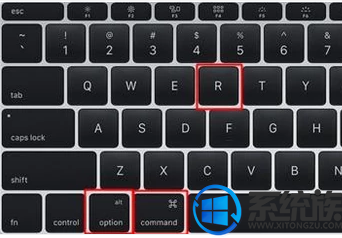
2.点击第4个选项“磁盘工具”,继续。
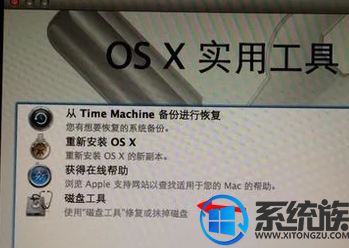
3.选择硬盘,点击“抹掉”标签,格式选择“Mac OS扩展(日志式)”,输入硬盘名称“Macintosh HD”,点击“抹掉”
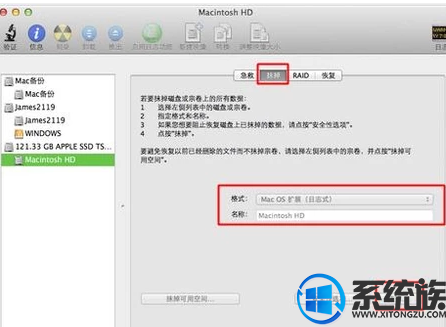
4.点击“磁盘工具”—“退出磁盘工具”,点击“重新安装OS X”。

5.点击“继续”开始下载和安装,时间会比较长,请耐心等待。

6.选择硬盘,点击“安装”即可。

以上就是MAC OS X系统恢复出厂设置的操作过程,如果,你的MAC OS X系统也需要恢复出厂设置,不防试试以上方法。
上一篇: 360浏览器打开新窗口不跳转到新窗口
下一篇: n卡控制面板打不开



















